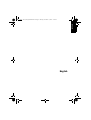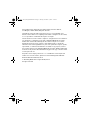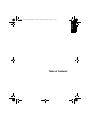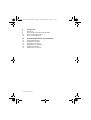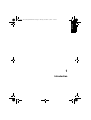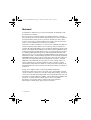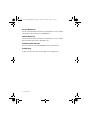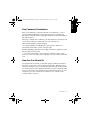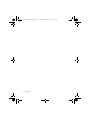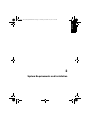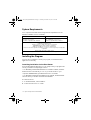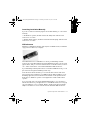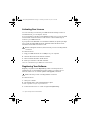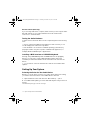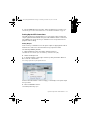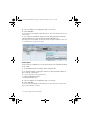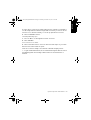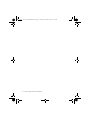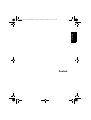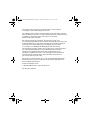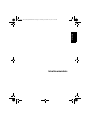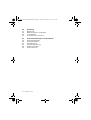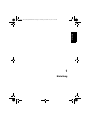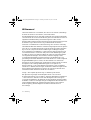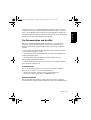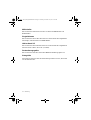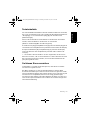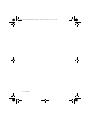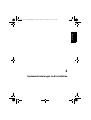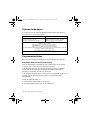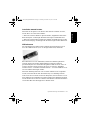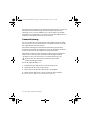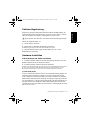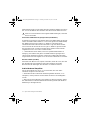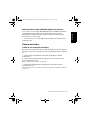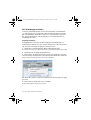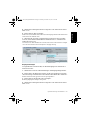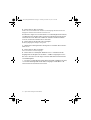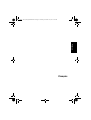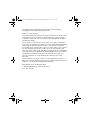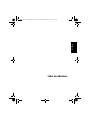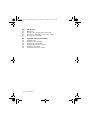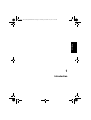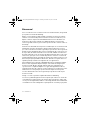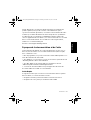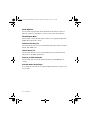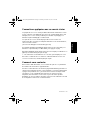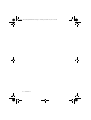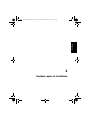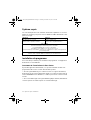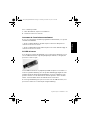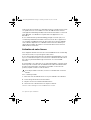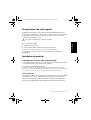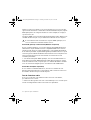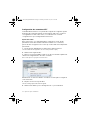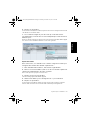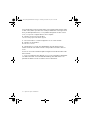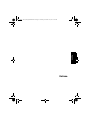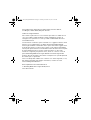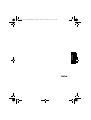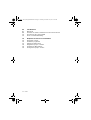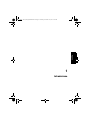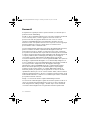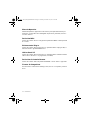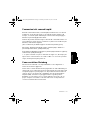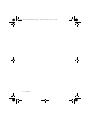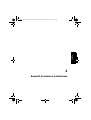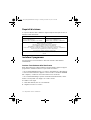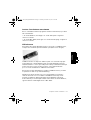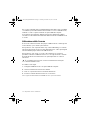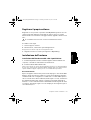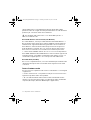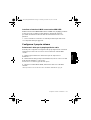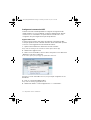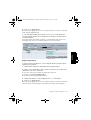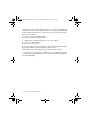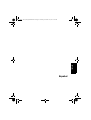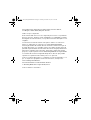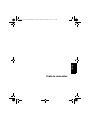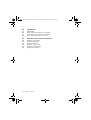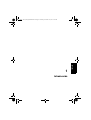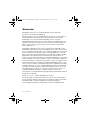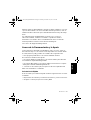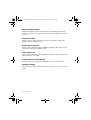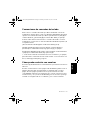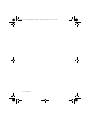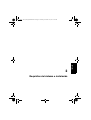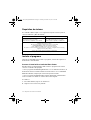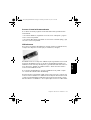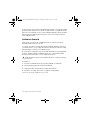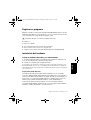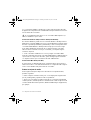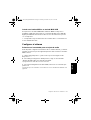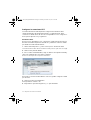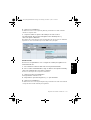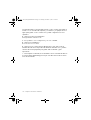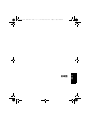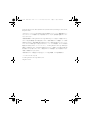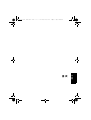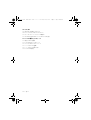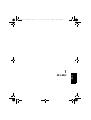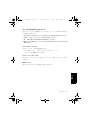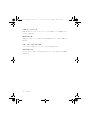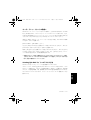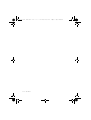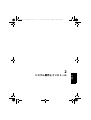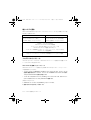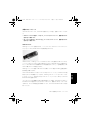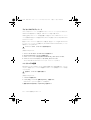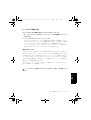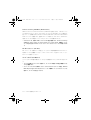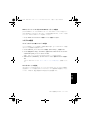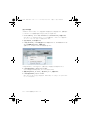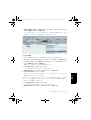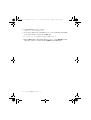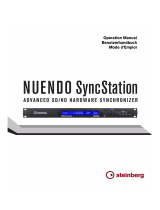Quick Start Guide
Schnelleinstieg
Guide Rapide
Guida Rapida
Guía de Inicio Rápido
Seite laden ...
Seite laden ...
Seite laden ...
Seite laden ...
Seite laden ...
Seite laden ...
Seite laden ...
Seite laden ...
Seite laden ...
Seite laden ...
Seite laden ...
Seite laden ...
Seite laden ...
Seite laden ...
Seite laden ...
Seite laden ...
Seite laden ...
Seite laden ...
Seite laden ...
Seite laden ...
Seite laden ...

CristinaBachmann, HeikoBischoff, MarionBröer, ChristinaKaboth,
InsaMingers, SabinePfeifer, BenjaminSchütte
Das PDF-Dokument wurde für die Verwendung von Screenreader-Software
optimiert. Beachten Sie, dass es aufgrund der Komplexität und großen Anzahl
von Bildern in diesem Dokument nicht möglich ist, alternative
Bildbeschreibungen einzufügen.
Die in diesem Dokument enthaltenen Informationen können ohne
Vorankündigung geändert werden und stellen keine Verpflichtung seitens der
Steinberg Media Technologies GmbH dar. Die hier beschriebene Software
wird unter einer Lizenzvereinbarung zur Verfügung gestellt und darf
ausschließlich nach Maßgabe der Bedingungen der Vereinbarung
(Sicherheitskopie) kopiert werden. Ohne ausdrückliche schriftliche Erlaubnis
durch die Steinberg Media Technologies GmbH darf kein Teil dieses
Handbuchs für irgendwelche Zwecke oder in irgendeiner Form mit
irgendwelchen Mitteln reproduziert oder übertragen werden. Registrierte
Lizenznehmer des Produkts dürfen eine Kopie dieses Dokuments zur
persönlichen Nutzung ausdrucken.
Alle Produkt- und Firmennamen sind ™ oder ® der jeweiligen Eigentümer.
Weitere Informationen hierzu finden Sie auf der Steinberg-Website unter
www.steinberg.net/trademarks.
Stand: 03. Dezember 2012
© Steinberg Media Technologies GmbH, 2012.
Alle Rechte vorbehalten.
Quick_Start_Guide_DeEnEsFrIt.book Page 23 Monday, November 12, 2012 2:12 PM

DEUTSCH
Inhaltsverzeichnis
Quick_Start_Guide_DeEnEsFrIt.book Page 24 Monday, November 12, 2012 2:12 PM

25 — Inhaltsverzeichnis
26 Einleitung
27 Willkommen!
28 Die Dokumentation und die Hilfe
30 Tastaturbefehle
30 So können Sie uns erreichen
32 Systemanforderungen und Installation
33 Systemanforderungen
33 Programminstallation
35 Lizenzaktivierung
36 Software-Registrierung
36 Hardware-Installation
38 System einrichten
Quick_Start_Guide_DeEnEsFrIt.book Page 25 Monday, November 12, 2012 2:12 PM
Seite laden ...

27 — Einleitung
Willkommen!
Herzlichen Glückwunsch und danke, dass Sie sich für Nuendo 6, Steinbergs
Software für Audio-Post-Produktion, entschieden haben.
Seit der Markteinführung im Jahr 2000 hat Nuendo eine große Fangemeinde
unter den Audio-Profis rund um den Globus gewonnen. Nachdem es zuerst als
allgemeines Medienwerkzeug mit Erweiterungen besonders für die
Musikproduktion bekannt wurde, hat Nuendo eine rasante Entwicklung zu einer
Softwarelösung für die Nachvertonung von Bildmaterial durchlaufen.
Nuendo 6 ist ein Meilenstein in der Entwicklung, da es mit einer vollständig
überarbeiteten Benutzeroberfläche und vielen einzigartigen Funktionen glänzen
kann, die es von anderen Softwarelösungen für die Postproduktion abheben.
Synchronisation, Sprachaufnahme für Werbung, Sounddesign für Spiele,
Surround-Abmischung, Editieren von Fernsehserien oder Lautheitsmessung
nach EBU-Richtlinien – Nuendo 6 stellt professionelle Werkzeuge für jede
Produktionssituation zur Verfügung. Dank des völlig neu entworfenen Mixers
mit integrierten Kanalzügen und schnellem, einfachem Zugang zu allen
wichtigen Kanalparametern ermöglicht Nuendo 6 ein kinderleichtes und
gleichzeitig komfortables Arbeiten. Tontechniker dürfen sich auf das integrierte
PlugIn IOSONO Anymix Pro freuen, das den weltweit fortschrittlichsten
Algorithmus für Surround-Panning und Upmixing zu bieten hat. Der in Nuendo
6 integrierte und vollwertige ADR-Taker eignet sich für jede Art von
Sprachaufnahme, so dass kein Geld für eine externe Lösung ausgegeben
werden muss. Weitere Entwicklungen und Workflow-Verbesserungen runden
die komplexe Funktionalität des Programms ab und machen Nuendo 6 zur
weltweit führenden Software für Audio-Post-Produktion.
Nuage – die komplette Systemlösung von Steinberg und Yamaha
Die Systemlösung Nuage verwandelt jedes Studio in ein innovative
Kommandozentrale für Post-Produktion. Aufnahme, Bearbeitung und Mischen
– alle Funktionen in Nuendo können über die elegante und technologisch
fortschrittliche Oberfläche der Nuage Controller-Hardware gesteuert werden.
Außerdem schaffen hochwertige analoge und digitale I/O-Schnittstellen und
weitere Hardware-Optionen wie die Nuendo SyncStation eine moderne
Studioumgebung, die die alltäglichen Produktionsabläufe drastisch
beschleunigt.
Quick_Start_Guide_DeEnEsFrIt.book Page 27 Monday, November 12, 2012 2:12 PM

Einleitung — 28
DEUTSCH
Vergessen Sie nicht, sich auf MySteinberg zu registrieren und so Zugang zu
zusätzlichen Serviceleistungen zu erhalten. Außerdem würden wir uns sehr
freuen, Sie als Mitglied in der Nuendo-Community begrüßen zu dürfen! Das
Forum der Nuendo-Community finden Sie im Internet unter www.steinberg.net.
Wir freuen uns auf Sie! Das Steinberg Nuendo-Team
Die Dokumentation und die Hilfe
Die verschiedenen Bestandteile der Dokumentation von Nuendo sind im
Folgenden aufgelistet. Die Dokumente sind im Format Adobe Acrobat
(Dateinamenerweiterung .pdf) verfügbar und können wie folgt aufgerufen
werden:
• Im Programm können Sie alle PDF-Dokumente über das Dokumentation-
Untermenü des Hilfe-Menüs öffnen.
• Unter Windows öffnen Sie die PDF-Dokumente über das Start-Menü im
Ordner »Steinberg Nuendo«.
• Unter Mac OS X liegen die PDF Dokumente im Ordner »/Library/
Documentation/Steinberg/Nuendo 6«.
Damit Sie die PDF-Dokumente lesen können, muss ein PDF-Reader auf
Ihrem Computer installiert sein.
Schnelleinstieg
Das ist das Dokument, das Sie vor sich haben. Es deckt die folgenden
Bereiche ab, ohne jedoch zu sehr ins Detail zu gehen:
• Systemvoraussetzungen, Installationsprozess und Lizenzaktivierung.
• Einrichten des Systems für die Audio- und MIDI-Bearbeitung.
Benutzerhandbuch
Das Nuendo-Benutzerhandbuch ist die wichtigste Informationsquelle mit
ausführlichen Beschreibungen aller Parameter, Funktionen und Arbeitsweisen.
Quick_Start_Guide_DeEnEsFrIt.book Page 28 Monday, November 12, 2012 2:12 PM

29 — Einleitung
MIDI-Geräte
Dieses Dokument enthält Informationen zur Arbeit mit MIDI-Geräten und
Bedienfeldern.
PlugIn-Referenz
Dieses Dokument beschreibt die Funktionen und Parameter der mitgelieferten
VST-PlugIns, VST-Instrumente und MIDI-Effekte.
HALion Sonic SE
Dieses Dokument beschreibt die Funktionen und Parameter des mitgelieferten
VST-Instruments HALion Sonic SE (nur NEK).
Fernbedienungsgeräte
Dieses Dokument listet die unterstützten MIDI-Fernbedienungsgeräte auf.
Dialog-Hilfe
Wenn Sie Informationen über den aktiven Dialog erhalten möchten, klicken Sie
auf den Hilfe-Schalter.
Quick_Start_Guide_DeEnEsFrIt.book Page 29 Monday, November 12, 2012 2:12 PM

Einleitung — 30
DEUTSCH
Tastaturbefehle
Für viele Standardtastaturbefehle in Nuendo werden Sondertasten verwendet,
die sich je nach Betriebssystem unterscheiden. Der Standardtastaturbefehl für
»Rückgängig« ist z.
B. unter Windows [Strg]-[Z] und unter Mac OS X
[Befehlstaste]-[Z].
Wenn in diesem Handbuch Tastaturbefehle mit Sondertasten beschrieben
werden, stehen die Windows-Sondertasten an erster Stelle:
[Windows-Sondertaste]/[Mac-Sondertaste]-[Taste]
So bedeutet z. B. [Strg]-Taste/[Befehlstaste]-[Z]: »Drücken Sie die [Strg]-Taste
unter Windows bzw. die [Befehlstaste] unter Mac OS X und dann die Taste [Z]«.
Entsprechend bedeutet [Alt]-Taste/[Wahltaste]-[X]: »Drücken Sie die [Alt]-
Taste unter Windows bzw. die [Wahltaste] unter Mac OS X und dann die
Taste [X]«.
Sie werden in diesem Handbuch oft dazu aufgefordert, mit der rechten
Maustaste zu klicken, z. B. um ein Kontextmenü zu öffnen. Wenn Sie auf einem
Mac mit einer Eintastenmaus arbeiten, müssen Sie dafür beim Klicken die
[Ctrl]-Taste gedrückt halten.
So können Sie uns erreichen
Im Hilfe-Menü von Nuendo finden Sie Optionen, über die Sie auf weitere
Informationen zugreifen können.
Das Menü enthält Links zu diversen Steinberg-Seiten im Internet. Beim
Auswählen einer Menüoption wird automatisch Ihr Browser gestartet und die
entsprechende Seite geöffnet. Hier erhalten Sie technische Unterstützung und
Informationen zur Kompatibilität, Antworten auf häufig gestellte Fragen,
Informationen über Updates und andere Steinberg-Produkte usw. Dazu muss
auf Ihrem Computer ein Web-Browser installiert sein und Sie benötigen eine
aktive Internetverbindung.
Quick_Start_Guide_DeEnEsFrIt.book Page 30 Monday, November 12, 2012 2:12 PM
Seite laden ...

DEUTSCH
2
Systemanforderungen und Installation
Quick_Start_Guide_DeEnEsFrIt.book Page 32 Monday, November 12, 2012 2:12 PM

33 — Systemanforderungen und Installation
Systemanforderungen
Ihr Computer muss die folgenden Mindestanforderungen für die Windows-
bzw. Mac-Version von Nuendo erfüllen:
Programminstallation
Sie können das Programm über das Start Center oder manuell installieren.
Installation über das Start Center starten
Über das Start Center können Sie auf sehr einfache Weise das Programm
installieren und sich über den Packungsinhalt informieren.
• Bei Steinberg-Software, die mit einem Installationsmedium ausgeliefert
wurde, wird das Start Center beim Einlegen des Mediums automatisch
gestartet, vorausgesetzt, dass Autorun aktiviert ist.
• Bei Steinberg-Software, die aus dem Internet heruntergeladen wurde, wird
das Start Center gestartet, wenn Sie auf die heruntergeladene Datei
doppelklicken.
Gehen Sie folgendermaßen vor:
1. Klicken Sie im Start Center auf »Installation«.
2. Befolgen Sie die Anweisungen auf dem Bildschirm.
Mac OS X Windows
Mac OS X Version 10.7/10.8*
Dual-Core-Prozessor von Intel
CoreAudio-kompatible Audio-Hardware
Windows 7/Windows 8*
Dual-Core-Prozessor von Intel oder AMD
Windows-kompatible Audio-Hardware**
2 GB RAM
8 GB freier Speicherplatz
Bildschirmauflösung von 1280 x 800 Pixeln empfohlen
DVD-ROM Double-Layer-Laufwerk für die Installation
USB-Anschluss für USB-eLicenser (Lizenz-Verwaltung)
Internetverbindung für die Installation, Aktivierung und Einrichtung eines Benutzerkontos sowie die
persönliche und die Produktregistrierung.
*Native 32-Bit- und 64-Bit-Programmversion.
**ASIO-kompatible Audio-Hardware empfohlen für geringe Latenz.
Quick_Start_Guide_DeEnEsFrIt.book Page 33 Monday, November 12, 2012 2:12 PM

Systemanforderungen und Installation — 34
DEUTSCH
Installation manuell starten
Wenn Sie das Programm nicht über das Start Center installieren möchten,
können Sie es auch manuell installieren.
• Wenn Sie auf einem Windows-System arbeiten, doppelklicken Sie auf die
Datei »Setup.exe« und befolgen Sie die Anweisungen auf dem Bildschirm.
• Wenn Sie auf einem Mac OS X-System arbeiten, doppelklicken Sie auf die
Datei »Nuendo 6.pkg« und befolgen Sie die Anweisungen auf dem Bildschirm.
USB-eLicenser
Für viele Steinberg-Produkte wird ein hardware-gestützter Kopierschutz in
Form des USB-eLicensers (auch als »Dongle« bezeichnet) verwendet.
Der USB-eLicenser ist ein USB-Gerät, auf dem Ihre Steinberg-Software-
Lizenzen gespeichert werden. Alle Steinberg-Produkte mit hardware-
gestütztem Kopierschutz verwenden den gleichen USB-eLicenser und es ist
möglich, mehrere Lizenzen auf einem eLicenser zu speichern. Außerdem
können Lizenzen – innerhalb bestimmter Grenzen – von einem USB-eLicenser
auf einen anderen übertragen werden.
Wenn Ihre Steinberg-Software nicht mit einem USB-eLicenser ausgeliefert
wurde, können Sie diesen über den Online-Shop von Steinberg erstehen.
Im eLicenser Control Center können Sie überprüfen, welche Lizenzen sich auf
Ihrem USB-eLicenser befinden. Nach der Installation Ihrer Steinberg-Software
können Sie das eLicenser Control Center unter Windows über das Start-Menü
und auf dem Mac über den Applications-Ordner öffnen.
Quick_Start_Guide_DeEnEsFrIt.book Page 34 Monday, November 12, 2012 2:12 PM

35 — Systemanforderungen und Installation
Wenn Sie andere kopiergeschützte Steinberg-Produkte besitzen, können Sie
die Lizenzen für Ihre Anwendungen auf einen einzigen USB-eLicenser
übertragen und so nur einen USB-Anschluss des Computers verwenden.
Informationen zum Übertragen von Lizenzen zwischen zwei USB-eLicensern
finden Sie in der Hilfe des eLicenser Control Centers.
Lizenzaktivierung
Sie müssen die Lizenz für Ihr Steinberg-Produkt aktivieren. Wenn Ihr USB-
eLicenser bereits mit einer aktivierten Lizenz ausgeliefert wurde, können Sie
den folgenden Abschnitt überspringen.
Wenn Sie Ihr Steinberg-Produkt über den Online-Shop gekauft haben,
erhalten Sie eine E-Mail mit einem Aktivierungscode. Verwenden Sie diesen
Code, um die Lizenz auf den USB-eLicenser herunterzuladen.
Wenn Sie Ihr Produkt auf einem Installationsmedium und mit einem leeren
USB-eLicenser erhalten haben, enthält der Lieferumfang das Beiblatt
»Essential Product License Information« mit einem Aktivierungscode.
Gehen Sie folgendermaßen vor:
1. Schließen Sie den USB-eLicenser an Ihren Computer an.
2. Starten Sie das eLicenser Control Center.
3. Klicken Sie auf den Schalter »Aktivierungscode eingeben«.
4. Geben Sie den Aktivierungscode ein und klicken Sie auf »Weiter«.
Die Lizenz wird auf Ihren USB-eLicenser heruntergeladen und aktiviert.
!
Beachten Sie, dass Sie für die Lizenzaktivierung eine aktive
Internetverbindung benötigen.
Quick_Start_Guide_DeEnEsFrIt.book Page 35 Monday, November 12, 2012 2:12 PM

Systemanforderungen und Installation — 36
DEUTSCH
Software-Registrierung
Registrieren Sie Ihre Software beim Online-Kundenportal MySteinberg. Als
registrierter Benutzer haben Sie Anspruch auf technischen Support, erhalten
exklusive Angebote wie Updates und Upgrades und vieles mehr.
Gehen Sie folgendermaßen vor:
1. Starten Sie Ihre Software.
2. Wählen Sie im Hilfe-Menü die Registrierung-Option.
Ein Online-Registrierungsformular wird in Ihrem Web-Browser geöffnet.
3. Befolgen Sie die Anweisungen auf dem Bildschirm, um sich bei
MySteinberg zu registrieren.
Hardware-Installation
Audio-Hardware und Treiber installieren
1. Installieren Sie die Audiokarte und die dazugehörige Software wie in der
Bedienungsanleitung für die Karte beschrieben.
2. Installieren Sie den Treiber für die Audio-Hardware.
Mit Hilfe von Treiber-Software kann das Programm mit einer bestimmten Hardware kommunizieren.
In diesem Fall ermöglicht der Treiber Nuendo den Zugriff auf die Audio-Hardware. Je nach
Betriebssystem Ihres Computers können Sie unterschiedliche Treiberarten verwenden.
Spezielle ASIO-Treiber
Professionelle Audio-Hardware wird oft mit einem ASIO-Treiber geliefert, der
speziell für diese Hardware ausgelegt ist. So kann Nuendo direkt mit der
Audio-Hardware kommunizieren. Daher kann Audio-Hardware mit speziellen
ASIO-Treibern die Latenzzeiten (Eingangs-/Ausgangsverzögerung) verkürzen,
was beim Mithören von Audiomaterial über Nuendo oder beim Verwenden von
VST-Instrumenten entscheidend ist. Der ASIO-Treiber bietet eventuell auch
spezielle Unterstützung für Karten mit mehreren Ein- und Ausgängen, Routing,
Synchronisation usw.
!
Beachten Sie, dass Sie hierzu eine aktive Internetverbindung benötigen.
Quick_Start_Guide_DeEnEsFrIt.book Page 36 Monday, November 12, 2012 2:12 PM

37 — Systemanforderungen und Installation
ASIO-Treiber werden vom Hersteller der Audio-Hardware geliefert. Informieren
Sie sich auf der Website des Herstellers über die neuesten Treiberversionen.
Generischer ASIO Treiber für geringe Latenz (nur Windows)
Auf Windows-Systemen können Sie den generischen ASIO-Treiber für geringe
Latenz verwenden. Dabei handelt es sich um einen generischen ASIO-Treiber,
der ASIO-Unterstützung für jegliche von Windows unterstützte Audio-
Hardware bereitstellt und für kurze Latenzzeiten sorgt. Über diesen Treiber
kann in Nuendo die Core-Audio-Technologie von Windows genutzt werden.
Sie benötigen keinen zusätzlichen Treiber. Dieser Treiber wird mit Nuendo
mitgeliefert und muss nicht extra installiert werden.
Verwenden Sie diesen Treiber, wenn kein spezieller ASIO-Treiber zur
Verfügung steht. Obwohl der generische ASIO-Treiber für geringe Latenz
jegliche Audio-Hardware unterstützt, erzielen Sie mit Onboard-Audiokarten
möglicherweise bessere Ergebnisse als mit externen USB-Audioschnittstellen.
Mac OS X-Treiber (nur Mac)
Wenn Sie einen Macintosh-Computer verwenden, stellen Sie sicher, dass Sie
den aktuellen Mac OS X-Treiber für Ihre Audio-Hardware verwenden.
Beachten Sie die Anleitungen des Herstellers zur Treiber-Installation.
Audio-Hardware überprüfen
Führen Sie folgende Tests durch, um sicherzustellen, dass Ihre Audio-
Hardware wie gewünscht funktioniert:
• Verwenden Sie die mit der Audio-Hardware gelieferte Software, um zu
überprüfen, ob Sie problemlos Audiomaterial aufnehmen und wiedergeben
können.
• Wenn Sie mit einem Betriebssystem-Treiber auf die Karte zugreifen, geben
Sie Audiomaterial mit der Standard-Audioanwendung wieder (z.
B. Windows
Media Player oder Apple iTunes).
!
Wenn es für Ihre Audiokarte einen eigenen ASIO-Treiber gibt, sollten Sie
diesen verwenden.
Quick_Start_Guide_DeEnEsFrIt.book Page 37 Monday, November 12, 2012 2:12 PM

Systemanforderungen und Installation — 38
DEUTSCH
MIDI-Schnittstelle oder USB-MIDI-Keyboard installieren
Auch wenn es sich bei vielen USB-MIDI-Keyboards und MIDI-Schnittstellen
um Plug&Play-Geräte handelt, müssen Sie eventuell einen speziellen
Gerätetreiber installieren. Befolgen Sie die Installationsanweisung in der
Dokumentation zu Ihrem Gerät.
Informieren Sie sich auf der Website des Herstellers über die neuesten
Treiberversionen.
System einrichten
Treiber für Ihr Audiogerät auswählen
Bevor Sie das Routing für Ihre Audiosignale festlegen und mit der Aufnahme
beginnen, sollten Sie sicherstellen, dass der richtige ASIO-Treiber ausgewählt
ist:
1. Öffnen Sie das Geräte-Menü und wählen Sie die Option »Geräte
konfigurieren…«.
2. Klicken Sie im Dialog »Geräte konfigurieren« in der Liste links auf die
Option »VST-Audiosystem«.
Die Seite »VST-Audiosystem« wird rechts angezeigt.
3. Wählen Sie im Einblendmenü »ASIO-Treiber« den Treiber, den Sie
verwenden möchten.
Eine Beschreibung der unterschiedlichen Treiber finden Sie im Abschnitt »Hardware-Installation«
auf Seite 36.
Quick_Start_Guide_DeEnEsFrIt.book Page 38 Monday, November 12, 2012 2:12 PM

39 — Systemanforderungen und Installation
VST-Verbindungen einrichten
Im Fenster »VST-Verbindungen« können Sie Einstellungen zum Weiterleiten
von Audiosignalen zwischen Nuendo und Ihrer Audio-Hardware vornehmen.
Diese Verbindungen werden Busse genannt. Im folgenden Abschnitt lernen
Sie, wie Sie die Eingangs- und Ausgangsbusse zum Aufnehmen bzw. zur
Wiedergabe einrichten.
Ausgänge hinzufügen
Im folgenden Abschnitt sollen Sie die Ausgänge für die Wiedergabe von
Audiomaterial in Nuendo einrichten. Starten Sie ganz neu, indem Sie zunächst
alle automatisch erzeugten Ausgänge in Nuendo löschen:
1. Wählen Sie im Geräte-Menü den Befehl »VST-Verbindungen«.
Dieser Befehl öffnet das Fenster »VST-Verbindungen«. Der Standardtastaturbefehl hierfür ist [F4].
2. Wählen Sie die Ausgänge-Registerkarte aus.
3. Klicken Sie in der Spalte »Bus-Name« mit der rechten Maustaste auf den
obersten Eintrag und wählen Sie im Kontextmenü den Befehl »Bus entfernen«.
Wiederholen Sie den Schritt ggf. für alle weiteren angezeigten Busse.
Die Spalte »Bus-Name« ist jetzt leer und Sie können den benötigten Ausgang
einrichten:
4. Klicken Sie auf den Schalter »Bus hinzufügen«.
Der Dialog »Ausgangsbus hinzufügen« wird geöffnet.
Quick_Start_Guide_DeEnEsFrIt.book Page 39 Monday, November 12, 2012 2:12 PM

Systemanforderungen und Installation — 40
DEUTSCH
5. Wählen Sie im Dialog die Stereo-Konfiguration und stellen Sie im Anzahl-
Feld »1« ein.
6. Klicken Sie auf »Bus hinzufügen«.
Ein Stereobus (mit den Kanälen Links und Rechts) wird hinzugefügt. Nun können Sie Audiomaterial
aus Nuendo an Ihre Audiokarte leiten.
7. Wenn Sie die automatisch zugewiesenen Ausgangsanschlüsse ändern
möchten, öffnen Sie das Einblendmenü »Geräteanschluss« und wählen Sie
andere Anschlüsse aus.
Je nachdem, welche Audio-Hardware Sie verwenden, können mehr als zwei Anschlüsse verfügbar
sein. In den meisten Fällen werden die Haupt-Stereo-Ausgänge benötigt.
Eingänge hinzufügen
Im folgenden Abschnitt lernen Sie, wie Sie die Eingänge zum Aufnehmen in
Nuendo einrichten:
1. Wählen Sie im Fenster »VST-Verbindungen« die Eingänge-Registerkarte.
2. Klicken Sie in der Spalte »Bus-Name« mit der rechten Maustaste auf den
obersten Eintrag und wählen Sie im Kontextmenü den Befehl »Bus entfernen«.
Wiederholen Sie den Schritt ggf. für alle weiteren angezeigten Busse.
3. Klicken Sie auf den Schalter »Bus hinzufügen«.
Der Dialog »Eingangsbus hinzufügen« wird geöffnet.
4. Wählen Sie im Dialog die Stereo-Konfiguration und stellen Sie im Anzahl-
Feld »1« ein.
Quick_Start_Guide_DeEnEsFrIt.book Page 40 Monday, November 12, 2012 2:12 PM

41 — Systemanforderungen und Installation
5. Klicken Sie auf »Bus hinzufügen«.
Ein Stereobus (mit den Kanälen Links und Rechts) wird hinzugefügt. Hiermit können Sie den
Eingang Ihrer Audiokarte für die Aufnahme an Nuendo leiten.
Ein Stereobus eignet sich zum Aufnehmen von zweikanaligem Audiomaterial,
zum Beispiel, wenn Sie den linken und rechten Audiokanal eines Keyboards
aufnehmen möchten. Wenn Sie stattdessen zwei Monokanäle aufnehmen
möchten, können Sie zwei Monobusse einrichten:
6. Klicken Sie auf den Schalter »Bus hinzufügen«.
Der Dialog »Eingangsbus hinzufügen« wird geöffnet.
7. Wählen Sie im Dialog die Mono-Konfiguration und stellen Sie im Anzahl-
Feld »2« ein.
8. Klicken Sie auf »Bus hinzufügen«.
Zwei neue Monobusse werden hinzugefügt.
9. Klicken Sie nun in die Spalte »Geräteanschluss« und wählen Sie die
Eingänge Ihres Audiogeräts für die Stereo- und Mono-Eingangsbusse aus.
Das war’s! Sie sind nun in der Lage, in Nuendo Audiomaterial aufzunehmen
und wiederzugeben.
Für einen schnellen Einstieg in die Arbeit mit Nuendo empfehlen wir Ihnen,
sich auf der Steinberg-Website die Video-Lehrgänge und die Demos der
neuen Funktionen in Nuendo anzuschauen.
Quick_Start_Guide_DeEnEsFrIt.book Page 41 Monday, November 12, 2012 2:12 PM
Seite laden ...
Seite laden ...
Seite laden ...
Seite laden ...
Seite laden ...
Seite laden ...
Seite laden ...
Seite laden ...
Seite laden ...
Seite laden ...
Seite laden ...
Seite laden ...
Seite laden ...
Seite laden ...
Seite laden ...
Seite laden ...
Seite laden ...
Seite laden ...
Seite laden ...
Seite laden ...
Seite laden ...
Seite laden ...
Seite laden ...
Seite laden ...
Seite laden ...
Seite laden ...
Seite laden ...
Seite laden ...
Seite laden ...
Seite laden ...
Seite laden ...
Seite laden ...
Seite laden ...
Seite laden ...
Seite laden ...
Seite laden ...
Seite laden ...
Seite laden ...
Seite laden ...
Seite laden ...
Seite laden ...
Seite laden ...
Seite laden ...
Seite laden ...
Seite laden ...
Seite laden ...
Seite laden ...
Seite laden ...
Seite laden ...
Seite laden ...
Seite laden ...
Seite laden ...
Seite laden ...
Seite laden ...
Seite laden ...
Seite laden ...
Seite laden ...
Seite laden ...
Seite laden ...
Seite laden ...
Seite laden ...
Seite laden ...
Seite laden ...
Seite laden ...
Seite laden ...
Seite laden ...
Seite laden ...
Seite laden ...
Seite laden ...
Seite laden ...
Seite laden ...
Seite laden ...
Seite laden ...
Seite laden ...
Seite laden ...
Seite laden ...
Seite laden ...
Seite laden ...
Seite laden ...
Seite laden ...
-
 1
1
-
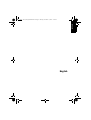 2
2
-
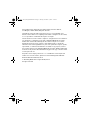 3
3
-
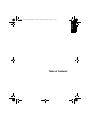 4
4
-
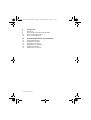 5
5
-
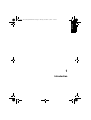 6
6
-
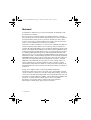 7
7
-
 8
8
-
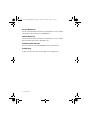 9
9
-
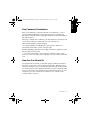 10
10
-
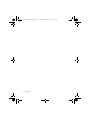 11
11
-
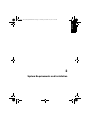 12
12
-
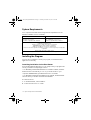 13
13
-
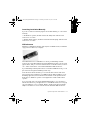 14
14
-
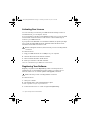 15
15
-
 16
16
-
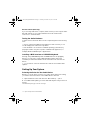 17
17
-
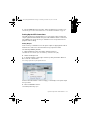 18
18
-
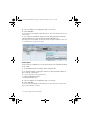 19
19
-
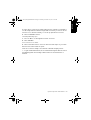 20
20
-
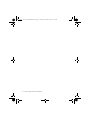 21
21
-
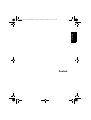 22
22
-
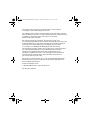 23
23
-
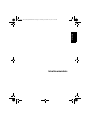 24
24
-
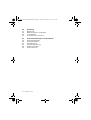 25
25
-
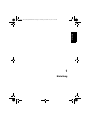 26
26
-
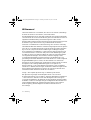 27
27
-
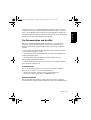 28
28
-
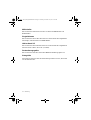 29
29
-
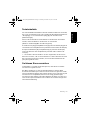 30
30
-
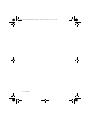 31
31
-
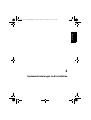 32
32
-
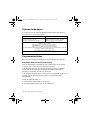 33
33
-
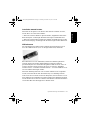 34
34
-
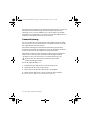 35
35
-
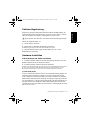 36
36
-
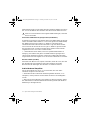 37
37
-
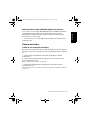 38
38
-
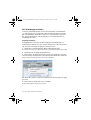 39
39
-
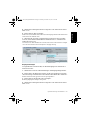 40
40
-
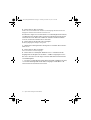 41
41
-
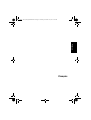 42
42
-
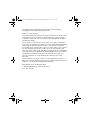 43
43
-
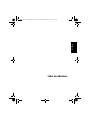 44
44
-
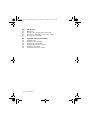 45
45
-
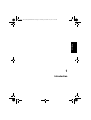 46
46
-
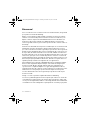 47
47
-
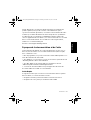 48
48
-
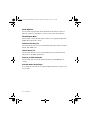 49
49
-
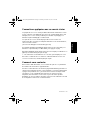 50
50
-
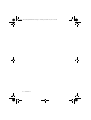 51
51
-
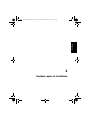 52
52
-
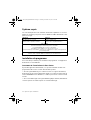 53
53
-
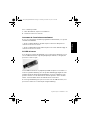 54
54
-
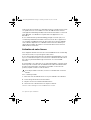 55
55
-
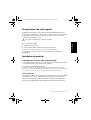 56
56
-
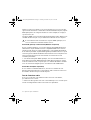 57
57
-
 58
58
-
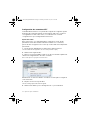 59
59
-
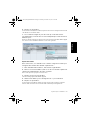 60
60
-
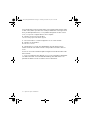 61
61
-
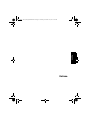 62
62
-
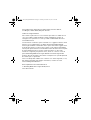 63
63
-
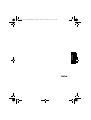 64
64
-
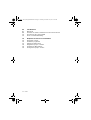 65
65
-
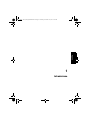 66
66
-
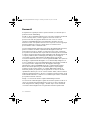 67
67
-
 68
68
-
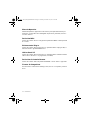 69
69
-
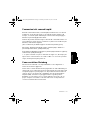 70
70
-
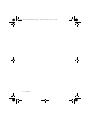 71
71
-
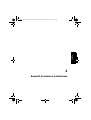 72
72
-
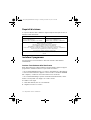 73
73
-
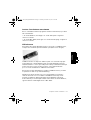 74
74
-
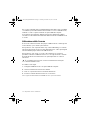 75
75
-
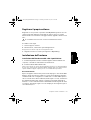 76
76
-
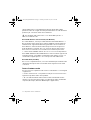 77
77
-
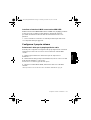 78
78
-
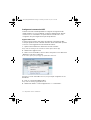 79
79
-
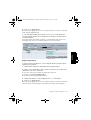 80
80
-
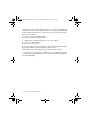 81
81
-
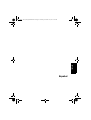 82
82
-
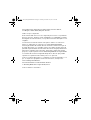 83
83
-
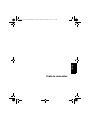 84
84
-
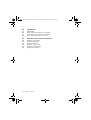 85
85
-
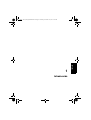 86
86
-
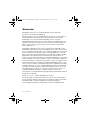 87
87
-
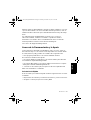 88
88
-
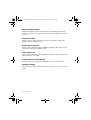 89
89
-
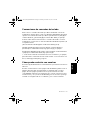 90
90
-
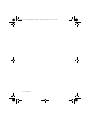 91
91
-
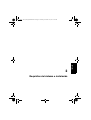 92
92
-
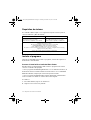 93
93
-
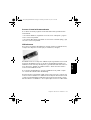 94
94
-
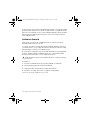 95
95
-
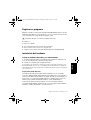 96
96
-
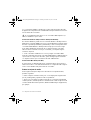 97
97
-
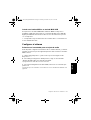 98
98
-
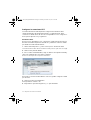 99
99
-
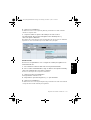 100
100
-
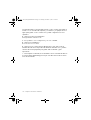 101
101
-
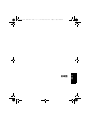 102
102
-
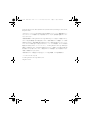 103
103
-
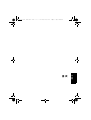 104
104
-
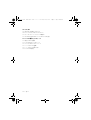 105
105
-
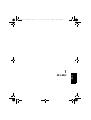 106
106
-
 107
107
-
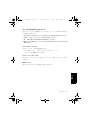 108
108
-
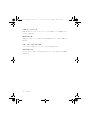 109
109
-
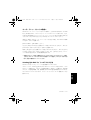 110
110
-
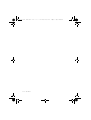 111
111
-
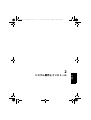 112
112
-
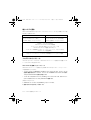 113
113
-
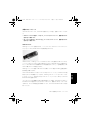 114
114
-
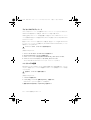 115
115
-
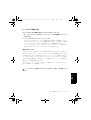 116
116
-
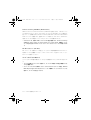 117
117
-
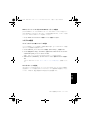 118
118
-
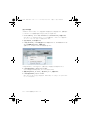 119
119
-
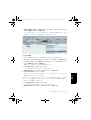 120
120
-
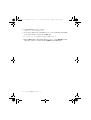 121
121
Steinberg Nuendo 6 Schnellstartanleitung
- Typ
- Schnellstartanleitung
- Dieses Handbuch ist auch geeignet für
in anderen Sprachen
- English: Steinberg Nuendo 6 Quick start guide
- français: Steinberg Nuendo 6 Guide de démarrage rapide
- español: Steinberg Nuendo 6 Guía de inicio rápido
- italiano: Steinberg Nuendo 6 Guida Rapida
- 日本語: Steinberg Nuendo 6 クイックスタートガイド
Verwandte Papiere
-
Steinberg Nuendo 7.0 Schnellstartanleitung
-
Steinberg Nuendo 4.0 Quick Start
-
Steinberg Wavelab Elements 9.0 Schnellstartanleitung
-
Steinberg Wavelab Pro 9 Schnellstartanleitung
-
Steinberg The Grand 3 Benutzerhandbuch
-
Steinberg Cubase 7.5 Schnellstartanleitung
-
Steinberg Cubase 8.5 Schnellstartanleitung
-
Steinberg NUENDO Audiolink 96 Bedienungsanleitung
-
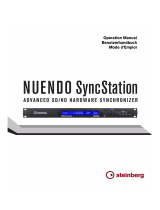 Steinberg Nuendo SyncStation Bedienungsanleitung
Steinberg Nuendo SyncStation Bedienungsanleitung
Sonstige Unterlagen
-
Fluke FlukeView® Forms Software with Cable Installationsanleitung
-
Yamaha NUAGE I/O Nio500-A16 Benutzerhandbuch
-
ATEN CCVSR Schnellstartanleitung
-
Fluke FlukeView® Forms Software with Cable Installationsanleitung
-
Yamaha NUAGE WORKSPACE (LARGE/SMALL) Bedienungsanleitung
-
Yamaha NUAGE WORKSPACE (LARGE/SMALL) Bedienungsanleitung
-
Fluke OneQA Schnellstartanleitung
-
X-Rite PMMC4XUPG Datenblatt